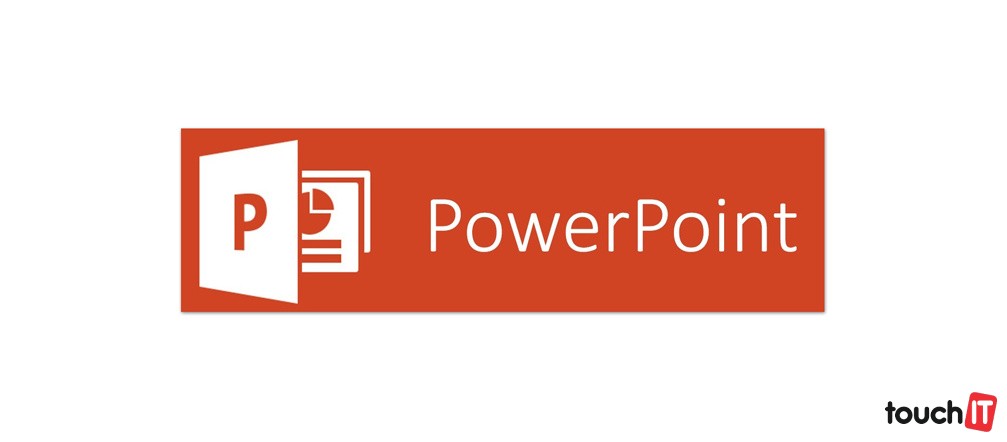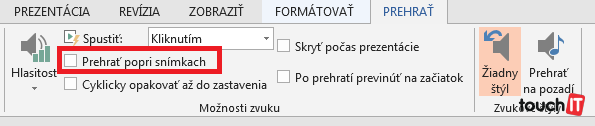Robievate prezentácie? Možno je čas na zmenu štýlu a postupov. Prinášame prvú sériu tipov, ako pripraviť vhodné prezentácie a ako na nich pracovať čo najjednoduchšie.
Vieme, že pri vytváraní prezentácie vás budú lákať rôzne grafické motívy. Vyzerajú veľmi dobre, no nie vždy ich môžete všetky využiť. Zistíte to hlavne pri vkladaní obrázkov s iným pozadím, než má vaša predloha snímky. Potom nielen že nevyužijete plánovaný efekt, no okrem toho bude celá prezentácia vyzerať nekonzistentne. Naša rada znie: Začínajte vždy na bielom pozadí a naplňte „slajdy“ obsahom. Potom sa až hrajte s vizuálnym efektom.
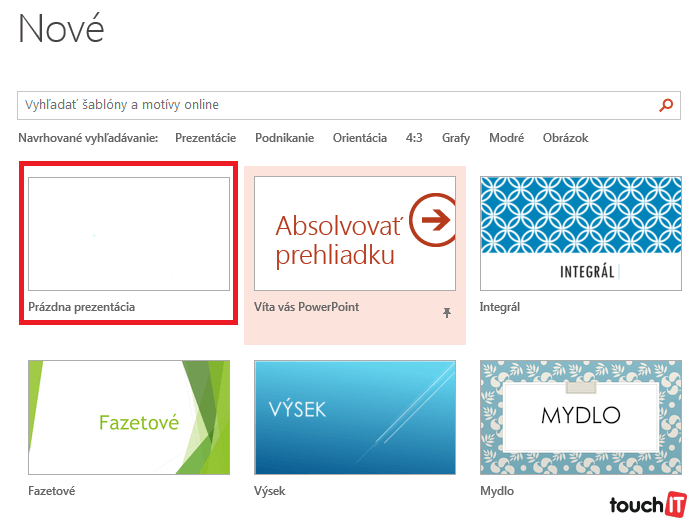
Vynechajte odrážky. V aplikáciách kancelárskych balíkov je niekoľko rôznych odrážok. S mnohými sa takmer nikdy nestretnete, možno tak v školských prácach našich detí. Riešením je nepoužívať ich vôbec. Kruhové, ani číslované odrážky. Pre každú položku vášho zoznamu vyčleňte jednoducho vlastný riadok bez doplnkovej grafiky.
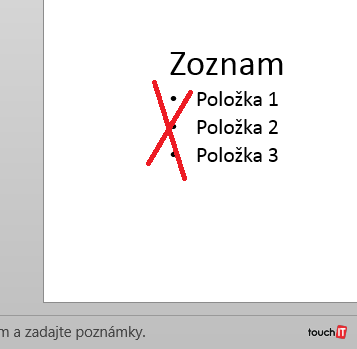
Na vytvorenie zvukového sprievodu môžete použiť bežné audio súbory. Avšak pri prechode snímok sa ich prehrávanie zastaví. Na to, aby ste zvukový sprievod mohli využiť počas celej prezentácie, je potrebné zvoliť voľbu Prehrať popri snímkach. Voľbu nájdete pri vložení zvuku na novo zobrazenom paneli Prehrať a tlačidlo Možnosti zvuku.
Prezentácia je najmä o názorných ukážkach. Ak potrebujete odfotiť nejakú spustenú aplikáciu, využite na to tlačidlo Vložiť – Snímka obrazovky. Po jeho stlačení uvidíte okná spustených programov a ľahko ich priamo vložíte do aktuálnej snímky. Následne ich môžete orezať na ďalšom paneli, ktorého karta sa zobrazí vždy po označení obrázku.
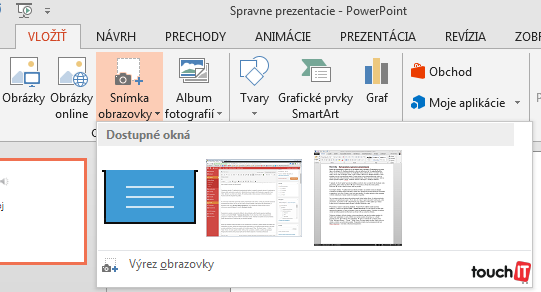
Nielen pri vkladaní veľkých obrázkov ale pri množiacich sa prvkoch na jednej snímke ich budete mať naukladané cez seba. Môžete síce meniť poradie zobrazenia, no vo finále poriadne neviete, ako budú na sebe naukladané. Pri práci na snímke tak využijete panel Výber. Pás kariet Domov – Vybrať – Tabla výberu. Na tomto paneli uvidíte všetky prvky na snímke a môžete sa medzi nimi prepínať. Programátori takéto niečo poznajú pod názvom Object Inspector s vnorením zobrazenia komponentov.

V prípade, že chcete upútať pozornosť publika a nechcete, aby sa rozptyľovali obsahom vašej prezentácie, máme jeden tip. Kláves B stmaví obrazovku a zobrazí len čiernu plochu. Klávesom W sa zase vrátite k miestu, kde ste prestali.